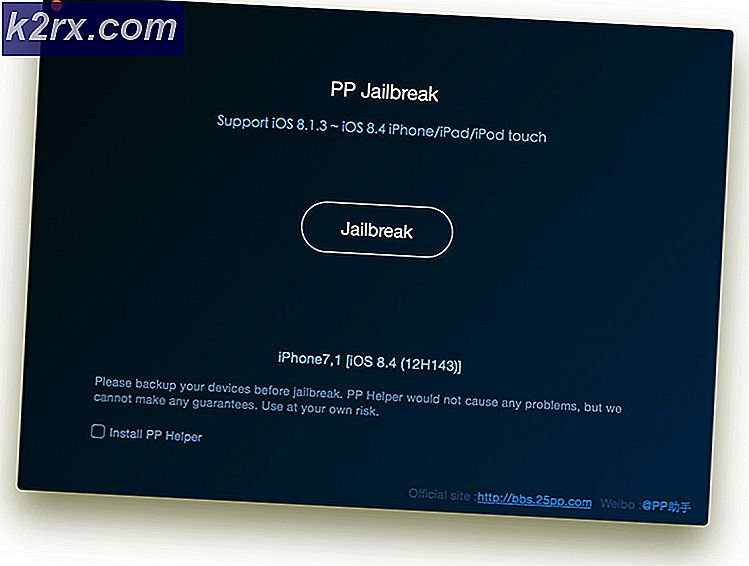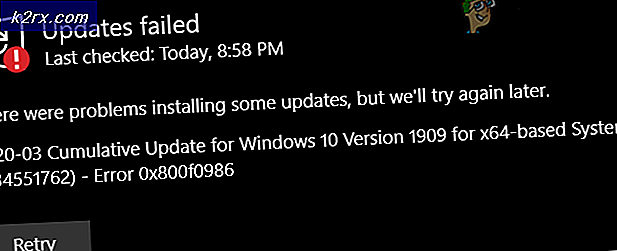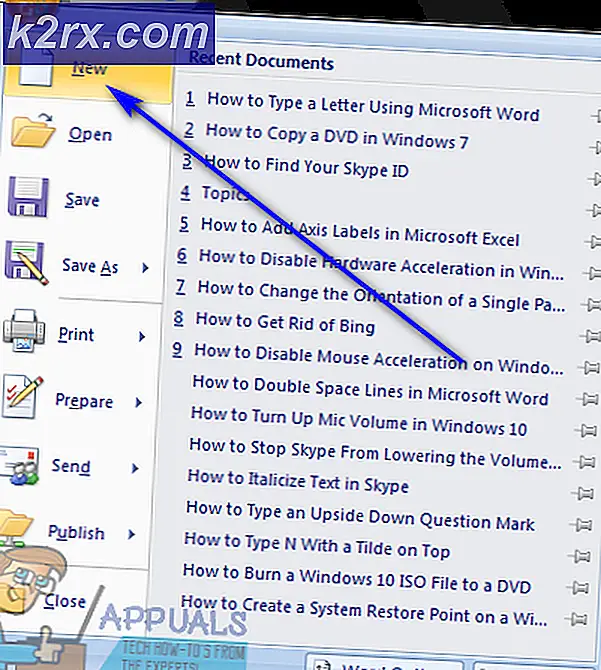Hoe verwijder je de YouTube-videogeschiedenis
Wanneer u de YouTube-startpagina bezoekt terwijl u bent aangemeld, ziet u veel secties op de startpagina. Hoewel het exacte uiterlijk van de startpagina van YouTube van tijd tot tijd kan veranderen, blijven veel dingen hetzelfde. Meestal zie je een aanbevolen gedeelte bovenaan de startpagina van YouTube; deze sectie bevat de video's die YouTube aanbeveelt op basis van je vorige kijkpatronen. Onder dit gedeelte ziet u meestal weer een lijst met aanbevolen kanalen voor u, gebaseerd op uw eerdere kijkpatronen.
Als je naar het einde van de YouTube-startpagina gaat, zie je de instellingen. Het zijn taal, land, beperkte modus en geschiedenis. Nogmaals, de exacte items die je hier ziet, kunnen variëren omdat YouTube de dingen van tijd tot tijd kan veranderen.
Een belangrijk item in deze instellingen hier is de geschiedenis, aangeduid met een zandloperpictogram. Klik op het geschiedenispictogram om uw geschiedenis te openen. Je ziet een vrij lange lijst met video's die je in het verleden hebt bekeken.
Hoewel het een interessante en nuttige functie is, wilt u misschien de YouTube-geschiedenis geheel of gedeeltelijk verwijderen vanwege problemen met de privacy. Gelukkig geeft YouTube je de volledige controle over het bewaren of verwijderen van je geschiedenisitems.
PRO TIP: Als het probleem zich voordoet met uw computer of een laptop / notebook, kunt u proberen de Reimage Plus-software te gebruiken die de opslagplaatsen kan scannen en corrupte en ontbrekende bestanden kan vervangen. Dit werkt in de meeste gevallen, waar het probleem is ontstaan door een systeembeschadiging. U kunt Reimage Plus downloaden door hier te klikkenEr zijn drie manieren om je YouTube-geschiedenis te beheren. Laten we eens kijken naar alle drie.
Verwijder afzonderlijke video's uit uw YouTube-geschiedenis: de lijst die u in de geschiedenis ziet, bevat een miniatuur aan de linkerkant, gevolgd door enkele details over de video. Aan de rechterkant van de details ziet u een kleine knop die wordt aangeduid met een X. Als je op deze X-knop klikt, wordt het item uit je YouTube-geschiedenis verwijderd.
Gehele YouTube-geschiedenis verwijderen: boven de lijst met geschiedenisitems ziet u een knop gemarkeerd met Wissen van alle kijkgeschiedenis . Klik gewoon op deze knop om de volledige YouTube-geschiedenis uit uw account te verwijderen.
Kijkgeschiedenis onderbreken: als je de geschiedenis wilt behouden, maar je YouTube-geschiedenis voorlopig wilt onderbreken, kun je op de knop Weergavegeschiedenis onderbreken klikken. Je kunt in de toekomst je YouTube-kijkgeschiedenis hervatten als je dat wilt.
Gerelateerde artikelen):
YouTube-account verwijderen
PRO TIP: Als het probleem zich voordoet met uw computer of een laptop / notebook, kunt u proberen de Reimage Plus-software te gebruiken die de opslagplaatsen kan scannen en corrupte en ontbrekende bestanden kan vervangen. Dit werkt in de meeste gevallen, waar het probleem is ontstaan door een systeembeschadiging. U kunt Reimage Plus downloaden door hier te klikken